МӘТIНДІК РЕДАКТОР WORD
МӘТIНДIК ҚҰЖАТ – бұл алфавиттiк-сандық символдардан басқа графиктiк объектiлерден және мәтiндi пiшiмдеу туралы басқару ақпараттарынан тұратын мәтiндiк редактордың көмегiмен құрылған файл.
Объектілерді өңдеу WORD редакторы кез келген атпен және doc кеңейтілуімен сақталады.
Редактордың негізгі атқаратын қызметі:
• мәтінді енгізу;
• редакциялау;
• форматтау.
Редакциялау кезінде мәтінді өзгертуге және толықтыруға болса, ал форматтау кезінде мәтіннің ішкі жағын өзгертуге болады .
Форматтау – бұл мәтіндердің сыртқы түрі мен олардың беттегі орналасуын түрлендіру. Word программасында мәтіндерді форматтаудың бірнеше тәсілі бар:
{C}{C}{C}· {C}{C}{C}символдарды форматтау – ол жеке символдарда немесе символдар тобында қолданылады;
{C}{C}{C}· {C}{C}{C}азат жолдарды форматтау – азат жолдардың барлығын түгелдей форматтау үшін қолданылады;
{C}{C}{C}· {C}{C}{C}автоформаттау– Автоформат стилін, шаблонын және командаларын қолданылады.
Мысалы, символдарды қарайтылған, қисайтылған немесе асты сызылған түрде түрлендіруге болады немесе қаріптерді үлкен әріптермен теруге болады.
Жеке сөздерді форматтау үшін сөздің кез келген әрпінің біреуіне тышқан батырмасын апарып, басу жеткілікті. Осы әрекеттен кейін оның форматын өзгертуге болады.
Меңзер – бұл өшіп-жанып тұратын тік сызықша. Ол мәтінді перне тақтадан енгізгенде әріптің қай жерден пайда болатындығын көрсетеді.
Қатардың соңында келесі қатарға көшу автоматты түрде орындалады.
Компьютерде мәтінмен жұмыс жасаудың келесі мүмкіндіктері бар:
мәтінді түзетуге, мәтін үзінділерін қосуға, мәтін жолдар арасына жаңа жолдар қосуға, түрлі құжаттарды бірін-біріне қосуға, мәтін шекараларын тегістеуге, жолдарды экранның ортасына келтіруге, құжатты сақтап, оны баспаға қанша дана болса да шығаруға болады.
әр түрлі қаріптерді, түрлі тілдердің алфавиттерін, сондай-ақ графикалық символдарды пайдалануға болады.
мәтін арасына кестелерді, суреттерді, графиктерді кірістіруге, сонымен қатар мәтіннің өзін түрлі пішінде (қисық бойында орналастыруға, «көлемді» пішін беруге, көлеңкелеуге және т.б.) орналастыруға болады.
қағазға жазылған мәтіндерді, құжаттарды (хат, кітап мәтінін және т.б.) сканер арқылы өткізіп, тану бағдарламасының көмегімен мәтіндік пішімге келтіруге болады.
стандартты құжаттарды шығарғанда дайын үлгілерді пайдалануға болады.
мәтіндерді дискілерге қысып жазып қоюға болады.
МӘТIНДIК ҚҰЖАТТАРДЫ ТОПТАУ КЕСКIНI
Мәтiндiк құжаттарды өңдеу кезеңдерiнiң кескiнi

МЕҢЗЕРДІ БАСҚАРУ ПЕРНЕЛЕРІ

WORD программасын іске қосу үшін келесі амалдардың тізбегін орындаңыз:
Пуск Программы WORD
WORD іске қосылғаннан кейін құжаттың мәтіні теруге болатын бос жұмыс терезесі ашылады.


Меню қатары. Word редакторында менюдің 9 пункті бар, олардың барлық командалары мен құралдары тақырыптары бойынша топталған. Кез келген меню командалары туралы анықтама алғыңыз келсе, онда құралдар тақтасында орналасқан {C}{C}{C}{C} батырмаға апарып, тышқан батырмасын басу жеткілікті. Word редакторының терезесінде орналасқан кез келген батырмалар мен оның элементтері жөнінде мағлұмат ала аласыз (батырмалар, сызғыштар және т.б.).
батырмаға апарып, тышқан батырмасын басу жеткілікті. Word редакторының терезесінде орналасқан кез келген батырмалар мен оның элементтері жөнінде мағлұмат ала аласыз (батырмалар, сызғыштар және т.б.).
Құралдар тақтасында орналасқан батырмалар командаларды жедел түрде шақыруға негізделген. Батырмалардағы бейнеленген суреттер орындалатын амалдарды белгілейді. Егер тышқан нұсқағышын нақтылы бір батырмаға алып барсақ, онда сол батырма туралы анықтама пайда болады, яғни сол батырманың атқаратын қызметін түсіндіреді.
Форматтау сызғышы беттің алаңын, азат жолды қою, кестенің ұяшықтарының өлшемін реттеу қызметін атқарады.
Айналдыру жолағы (мәтіннің орналасуын қарау сызғышы) тік және көлденең бағыттарда құжаттардың беттер ретінде орналасуына мүмкіндік береді.
Қалып-күй қатары белсенді құжат туралы ақпарат береді (беттер санын, меңзердің орналасуын және т.б.), ал меңзердің құралдар тақтасындағы нақтылы батырмаларда көрсетілуі сол батырманың атқаратын қызметін көрсетеді.
Алдын ала қарау режимін таңдау батырмалары түрлі режимдерде құжаттарды қарауға мүмкіндік береді, бірақ ол құжаттың мазмұнына ешқандай әсер етпейді.

НҰСҚАЛАР
WORD программасы құжатты екі түрлі әдіспен құруға мүмкіндік береді: Normal.dot файлында сақталатын нүсқалардың көмегімен және өзіңіз таңдаған нүсқаның көмегімен. Нұсқа құжатты құру процесін жылдамдатады.
WORD программасы іске қосылғанда нұсқалар бумасындағы Normal. dot файлында сақталатын өрістердің стандартты параметрлерін анықтайтын және форматтауды қолданбайтын Обычный нұсқасы үнсіз келісім бойынша орнатылады. Стандартты құралдар тақтасындағы Создать батырмасын шертсе, Обычный нүсқасы негізінде жаңа құжат құрылады.
Басқа нұсқа негізінде құжат құру үшін Файл Þ Создать... командасын орындап, ашылған сұхбат терезеде қажетті нұсқаны немесе құжатқа келетін нұсқалар шеберін таңдап, ОК батырмасын шертеді.
Нұсқаның категориясы
|
Нұсқаның аты
|
|
Жалпы |
Обычный, Новый документ
|
|
Есептер |
Отчет (Изысканный, Современный, Стандартный) |
|
Хаттар мен факстар |
Письмо(Изысканный, Современный, Стан-дартный) ,Факс (Изысканный, Стандартный), Мастер (конвертов, писем, факсов) |
|
Қысқа хаттар (записки) |
Записка (Изысканный, Современный, Стандартный), Мастер записок |
|
Басқа құжаттар |
Резюме (Изысканный, Современный, Стан-дартный), Мастер резюме, Дополнительные шаблоны и мастера |
|
Публикациялар |
Мастер бюллетеней |
|
Wed бетшелер |
Новая - Wed страница, Мастер - Wed страниц, Другие компоненты |
Мәтінді өзгерту үшін ең алдымен оны ерекшелендіру керек!
Ерекшелендіру үшін келесі әрекеттер орындаймыз:
• {C}{C}Кез келген мәтіннің үзіндісіне тышқанның оң жақ батырмасын басып тұрып қажетті мәтін үзіндісін меңзермен ерекшелейміз.
• {C}{C}Барлық мәтінді ерекшелендіру үшін басты менюдағы Правка | Выделить всё командасы орындалуы қажет немесе <Ctrl> + 5 батырмаларын бірге басамыз
Құжаттарды ауыстыру үшін келесі әрекеттерді орындаймыз:
• {C}{C} Тышқанның көрсеткішін керекті қатарға апарып, оның сол жақ батырмасын басу арқылы шығады .
• {C}{C} <>, <¯> – қажетінше қатарларды төмен, жоғары ауыстыру .
• {C}{C} <¬ >, < ®> – қажетінше символдарды оңға және солға ауыстыру.
• {C}{C} <Ctrl>+<>, <Ctrl>+<¯> – абзацты төмен немесе жоғары ауыстыру.
• {C}{C} <Ctrl>+<¬ >, <Ctrl>+< ® > сөздерді қажетінше солға немесе оңға ауыстыру.
• {C}{C}
7.2. Мәтіндермен жұмыс жасау технологиясы
Мәтінді енгізген уақытта жолдың соңында ЕNTER пернесін басу қажет емес. Егер де сөз жолға сыймайтын болса, онда ол автоматты түрде келесі жолға ауысады. ЕNTER пернесін азат жолдың соңында ғана басу керек.
МӘТІНДІ ӨШІРУ
Мәтінді өшірудің бірнеше жолы бар.
Егер меңзер сөздің сол жағында орналасса, онда DELETE пернесінің көмегі арқылы өшіріледі, ал егер де меңзер сөздің оң жағында орналасса, онда Васksрасе пернесінің көмегі арқылы өшіріледі.
Word-та блокты түгелімен өшіруге болады, ол үшін ең алдымен өшірілетін блокты түгелімен белгілеп алып, Delete пернесін басады.
ҚҰЖАТ БОЙЬІНША ЖЫЛЖУ
Word -та құжат бойынша жылжу үшін меңзерді басқару пернелері және арнайы пернелер жиынтығы қолданылады.
Құжат бойынша жылжудың пернелер комбинациясының кестесі
|
Пернелер комбинациясы |
Тағайындамасы |
|
<Сtг1+Т> |
Меңзерді бір азат жол жоғары жылжытады |
|
|
Меңзерді бір азат жол төмен жылжытады |
|
|
Меңзерді бір сөзге солға жылжытады |
|
|
Меңзерді бір сөзге оңға жылжытады |
|
<Page Up > |
Меңзерді бір парақ жоғары жылжытады |
|
< Page Down > |
Меңзерді бір парақ төмен жылжытады |
|
<Ноmе> |
Меңзерді кезекті жолдың басына жылжытады |
|
|
Меңзерді құжаттың басына жылжытады |
|
<Еnd> |
Меңзерді кезекті жолдың соңына жылжытады |
|
|
Меңзерді құжаттың соңына жылжытады |
Символдарды форматтау үшін пернелер комбинациясының кестесі
|
Пернелер комбинациясы |
Формат |
|
|
Қарайтылған қаріп |
|
|
Курсив |
|
<+U> |
Астын сызу |
|
|
Сөздің астын сызу |
|
|
Екі сызықпен астын сызу |
|
<CtгІ+=> |
Төменгі индекс |
|
|
Жоғарғы индекс |
|
|
Кіші бас әріптер |
|
|
Барлық бас әріптер |
|
|
Символдар регистрін өзгерту |
|
|
Мәтінді жасыру |
|
|
Форматты көшіру |
|
|
Форматты сыналап енгізу |
|
|
Форматты өшіру |
|
<Ctrl+Shift+Р> |
Қаріп |
|
|
Symbol қарпі |
|
|
Кегль |
Құжат бойынша жылжуда айналдырма жолағын да қолдануға болады. Сырғытпада тышқан батырмаларын шертіп, оны босатпастан, қажетті бағытта жылжыту үшін сырғытпаны жоғары, не төмен (оңға, не солға) жылжытады.ы
МӘТIНДI ЕНГIЗУ ЕРЕЖЕЛЕРI
1-ереже: Мәтiн пернетақта арқылы енгiзiледi.
2-ереже: Бас әрiптер Shift пернесiмен әрiптi не Caps Lock пернесiн қосу арқылы жазылады.
- негiзгi режим ( лампочка өшiрулi тұрған жағдайда ) – кiшi әрiптер енгiзiледi.
- Қосымша режим ( лампочка жағулы тұрған жағдайда ) – бас әрiптер негiзiледi.
3-ереже: сөздер арасындағы аралық « Пробел » пернесiн басу арқылы қойылады.
4 – ереже: тыныс белгiлерi алдына бос орын қойылмайды, ал тыныс белгiсiнен кейiн мiндеттi түрде қойылады.
5-ереже. Егер Сiз мәтiндi терген кезде қате жiберсеңiз, онда тышқанның сол жақ батырмасын басу арқылы қате жiберген сөздiң алдына курсорды қойып, Delete пернесiне басасыз. Егер курсордың оң жағында орналасқан символды алып тастау қажет болса, онда Backspace (←) пернесiн басасыз.
6-ереже. Қазақша, орысша және латынша әрiптердi енгiзу Shift және Ctrl пернелерiн бiруақытта басу арқылы орындалады.
7-ереже. Сандарды енгiзу сол сандар орналасқан пернелердi басу арқылы жүзеге асырылады немесе пернетақтаның оң жағында орналасқан кiшкене цифрлық пернетақтадағы сандарды басу арқылы жүзеге асырылады. Пернетақтаның оң жағында орналасқан кiшкене цифрлық пернетақтадағы сандар NumLock пернесiн басу арқылы орындалады. Ол кiшкене цифрлық пернетақтаның сол жақ жоғарғы бұрышында орналасқан.
8-ереже. Пернетақтаның жоғарғы қатарында орналасқан арнаулы символдар Shift пернесiн бiруақытта басу арқылы жүзеге асырылады. Ал оның кейбiреуi латын әрiптерiн енгiзу режимiнде енгiзiледi. Пернетақтаның алфавиттiк алаңында орналасқан <>{[ және т.б. символдар Shift пернесiн бiруақытта басу арқылы жүзеге асырылады.
МӘТІНДІ БЕЛГІЛЕУ
Мәтіндерді бөліп алудың қарапайым тәсілі – тышқан батырмасы арқылы мәтін үзіндісін бөліп алып, оны жібермей орналасатын орынға апарып, орналастыру.
МӘТІНДІ БЕЛПЛЕУДIҢ БІРНЕШЕ ӘДІСТЕРІ БАР:
1. Бір ғана сөзді белгілеу үшін сол сөз бойынша тышқан батырмасын екі рет шертеді.
2. Бүкіл жолды белгілеу үшін бағыттаушы сызықты жолдың басына жылжытады да, тышқан батырмасын бір рет шертеді.
3. Сөйлемді белгілеу үшін Ctrl пернесін басып тұрып, сөйлемнің кез
келген жерінде тышқан батырмасын бір рет шертеді.
4. Азат жолды белгілеу үшін азат жол бойынша тышқан батырмасын үш рет шертеді.
5.Бүкіл құжатты белгілеу үшін Ctrl+А пернелерін басады немесе Правка => Выделить все командасын орындайды.
6. Құжаттың үлкен бір бөлігін белгілеу үшін белгіленетін бөліктің
басында тышқан батырмасын бір рет шертіп, Shift пернесін басып тұрып, белгіленетін бөліктің соңына ауысады да, тышқан батырмасын бір рет басамыз да, Shift пернесін жiберемiз.
ҚҰЖАТТЫ КӨРУ РЕЖИМІ
Көру режимдерінің біреуінде Word -та құжатты өндеуге болады. Экранда мәлімет 5 түрде бейнелене алады:
1. Обычный.
2. Электронный документ.
3. Разметка страницы.
4. Структура.
5. Главный документ.
Бұл режимдер Вид менюінде таңдалады және ауыстырғыш ретінде жұмыс істейді. Нақты режимді таңдаған уақытта, режимнің аты айқын түске боялады. Главный Документ режимінен басқа барлық көру режимдерін терезенің сол жақ төменгі бұрышындағы батырмаларды шерту арқылы да ауыстыруға болады.
ҚАТАР АРАСЫНДАҒЫ ИНТЕРВАЛ
Қатар арасындағы интервал қатарлардың арақашықтығын анықтайды. Қатар арасындағы интервал қаріп мөлшеріне байланысты автоматты түрде өзгереді. Бірақ қатар арасындағы интервалды өз қалауымыз бойынша да өзгертуге болады. Қатар арасындагы интервалды немесе азат жол аралығын өзгерту үшін таңдалынған азат жолдың кез келген жеріне меңзерді орналастырып, Формат => Азат жол... командасын орындайды.
Отступы и интервалы астарлы бетін екпінді Азат жол сұхбат терезесінде қатар аралық интервалды және азат жолдардың аралығын бекітеді.
Междустрочный интервал тізімінен келесі мәндердің бірін таңдауға болады: Одинарный, Двойной, Полуторный, Минимум, Точно және Множительный.
Қатар аралық интервалды Значение өрісіндегі бағыттаушының (стрелка) көмегімен де реттеуге болады. Точно параметрін таңдау Значение өрісінде енгізілген нақты мәнді қатар аралық интервалда бекітуге мүмкіндік береді.
Отступ бөлімінде жолақтың оң және сол жақ шегіністерін бекітеді. Первая строка тізімінде шегіністердің қосымша параметрлерін көрсетуге болады.
МӘТІНДІ ЖЫЛЖЫТУ ЖӘНЕ КӨШІРУ
Word-та мәтінді алмастыру буферін қолданбай-ақ көшіруге және жылжытуға болады.
Мәтіннің белгілі бір бөлігін жылжыту үшін «апару және қою» әдісінде қолдануға болады: белгіленген мәтінде тышқанды шертіп, оның батырмасын босатпастан оны құжаттың қажетті бөлігіне жылжытыңыз.
Мәтіннің белгілі бір бөлігін көшіру үшін, ең алдымен оны белгілеңіз, содан кейін Сtrl пернесін басып тұрып, белгіленген бөлікте тышқан батырмасын шертіп, оны қажетті жерге жылжытыңыз.
Ақпараттарды жылжыту және көшіру үшін алмастыру буферін қолдануға болады.
Егер Word қосымшасында немесе басқа қосымшада құрылған файлдың ақпаратын көшіру қажет болса, онда мәтіннің қажетті бөлігін белгілейді және құралдар тақтасындағы Копировать батырмасын шертеді немесе Правка => Копировать командасын орындайды. Одан кейін көшірілетін ақпарат орналасатын жерге меңзерді орналастырып, Вставить батырмасын шертеді немесе Правка => Вставить командасын орындайды.
Алмастыру буферін мәтіннің белгілі бір бөлігін жылжыту кезінде де қолдануға болады.
Мәтіннің қажетті бөлігін белгілейді және құралдар тақтасындағы Вырезать батырмасын шертеді немесе Правка =>Вырезать командасын орындайды. Одан кейін ақпаратты орналасатын жерге меңзерді орналастырып, Вставить батырмасын шертеді немесе ІІравка=> Вставить командасын орындайды.
Word-та бірден бірнеше қосымшалармен жұмыс атқаруға болады. Бір құжаттан екінші құжатқа мәтіннің белгілі бір бөлігін жылжыту және көшіру үшін ең алдымен Окно => Упорядочить все командасын орындап, барлық ашық тұрған құжаттарды терезеде орналастырыңыз. Осыдан кейін бір құжаттан мәтіннің белгілі бір бөлігін белгілейді және Вырезать немесе Копировать командаларының біреуін орындайды. Меңзерді екінші құжаттың қажетті жеріне орналастырады және Вставить командасын орындайды.
ТАСЫМАЛДАУ
Word-та құжаттың оң жақ шекарасын едәуір түзулетуге мүмкіндік беретін тасымалдаудың әр түрлі әдістері қарастырылған. Word-та тасымалды қолмен немесе автоматты түрде қоюға болады.
Тасымалды қолмен қою үшін Сервис=>Язык менюінен Расстановка Переносов... командасын қолдайды.
Ашылған сұхбат терезеде Принудительно батырмасы бойынша шерткенде Word Разметка страницы режиміне ауысады және көрсетілген орында тасымалды орындау үшін растауды сұрайтын терезе ашылады. Егер де біз осы тасымалмен келісетін болсақ, онда ОК батырмасы бойынша шертеді. Егер де тасымал Сізді қанағаттандырмаса, онда Нет батырмасы бойынша шертіңіз.
ОРФОГРАФИЯНЫ ТЕКСЕРУ
Word-та орфографияны тексеру үшін программаға біріктірілген негізгі сөздік және қолданушының сөздігі қолданылады. Негізгі сөздікті өзгертуге болмайды, бірақ қолданушының сөздігіне жаңа сөздерді қосуға болады. Егер де мәтінде грамматикалық қате сөз табылса, онда қате сөздің асты қызыл және пунктуациялық қате сөз табылса, онда жасыл түспен сызылады.
Толық терілген мәтіннің орфографиясын тексеру үшін СервисÞ Правописание... командасын орындайды немесе қүралдар тақтасындағы Правописание батырмасы бойынша шертеді.
Ашылған сұхбат терезеде ұсынылған нұсқаларының біреуін тандауға, барлығын өткізіп жіберуге немесе басқа сөзбен алмастыруға болады.
Кез келген сөздің дұрыстығын мәтінді теру кезінде тексеру үшін сол сөз бойынша тышқанның оң жақ батырмасын шертіп, жанама менюде ұсынылған нүсқалардың бірін таңдауға немесе өткізіп жіберуге болады.
7.3. ҚҰЖАТТЫ ФОРМАТТАУ
1. СИМВОЛДЫ ФОРМАТТАУ
Құжаттың форматтауға болатын ең кіші бөлігі - символ. Символды форматтау кезінде мәтінде белгіленген барлық символдарды
форматтаудың әр түрлі типтері қолданылады. Символды форматтау көбіне жеке сөзді немесе сөздер тобын айқындау үшін қолданылады.
Символды форматтаудың ең жылдам әдісі форматтау қатарының батырмаларын қолдану болып табылады (Полужирная, Курсив, Подчеркивания).
Форматтаудың бірнеше баптауын қатар өзгерту үшін ФорматÞШрифт... командасын орындаймыз. Ашылған сұхбат терезесінде қажетті параметрлерді таңдауға болады.
АЗАТ ЖОЛДЫ ФОРМАТТАУ
Азат жол дегеніміз – азат жол соңындағы екі маркердің арасына орналасқан кез келген көлемдегі мәтін.
Құжаттағы азат жол соңындағы маркерді көру үшін стандартты құралдар тақтасында Непечатаемый символ батырмасын шертеді.
Азат жолды форматтау кезінде азат жол және қатар аралығы көрсетіледі, оң және сол жақ шеттері бойынша туралау және қатар ұзындығы бекітіледі.
Азат жолды туралау үшін құралдар тақтасында орналасқан оң жақ, сол жақ, ортасы және ені бойынша туралау батырмаларын қолдануға болады. Осы командаларды ФорматÞАзат жол менюіндегі Выравнивание өрісінен таңдауға болады.
ПАРАҚТЫ ФОРМАТТАУ
Парақты форматтау құжаттың әрбір парағының түрін анықтау үшін қолданылады. Парақты форматтау кезінде парақтың өлшемі, бағыты және өрістері қаралады.
Парақтың параметрлерін өзгерту үшін Файл Þ Параметры страницы... командасын орындайды. Ашылған сұхбат терезеде қажетті параметрлерді бекітеді.
БӨЛІМДІ ФОРМАТТАУ
Бөлім дегеніміз – сипаттамасы басқа бөлімдердің сипаттамасына тәуелді емес, құжаттың бір бөлігі. Үнсіз келісім бойынша бүкіл құжат үлкен бір бөлім ретінде қаралады.
Бөлім бағана санын немесе парақтың нөмірлеу стилін өзгерту кезінде форматталады. Өзгертілген параметрлер құжаттың барлық парақтарына әсер етсе, онда ол парақты форматтауға жатады.
Бірнеше парамертлер бойынша бөлімді форматтау үшін мәтінді белгілейді және Файл Þ Параметры страницы... командасын орындайды. Ашылған сұхбат терезеде Макет астарлы бетін таңдайды. Применить өрісінде үнсіз келісім бойынша К выделенному тексту қатары бекітіледі.
Сонымен қатар бұл астарлы бетте бөлімнің қай жерден басталатыны, колонтитулдардың параметрлері және мәтінді тігінен туралаудың әдістері анықталады.
Бөлімнің қай жерден басталатынын анықтау үшін Начатъ раздел тізімінен бір қатарды таңдайды. Бұл тізімде қай жерден келесі бөлімнің басталатыны және алдыңғы бөлімнің аяқталатыны көрсетіледі.
Найти және Заменить командалары
Іздеу немесе ауыстыру режимдері мәтін үзінділерін, графиканы немесе құжаттың кез келген элементін жедел түрде табуға, не табылған құжат үзінділерін алмастыруға мүмкіндік береді. Ауыстыру режимін құжаттағы ауыстыру процестеріне сәйкес бірнеше рет орындауға болады. Іздеу элементтері арнайы символ болуы мүмкін, мысалы, азат жолдың соңында кездесетін маркер немесе табуляция символдары. Аталған әрекеттердің барлығы Правка менюіндегі Найти және Заменить командалары арқылы орындалады.

Найти және Заменить командалары мына жағдайларда қолданылады:
{C}{C}{C}· {C}{C}{C}Мәтін үзінділерінің барлық бөліктерін іздеуге болады. Ол үшін мәтін үзінділерін, белгілі бір ретпен форматталған үлкен әріппен жазылған бөліктерін бөліп көрсетіп беру қажет. Мысалы, «Сара» сөзін «САРА», не болмаса «ИманГАли» сөзін «Иманғали» сөздерін алуға болады.
{C}{C}{C}· {C}{C}{C}Белгілі бір мәтінді іздеуге және бір мәтінді басқа мәтінмен алмастыруға болады. Бар сөздегі мәтін үзінділерін немесе оның бөлігін ғана алмастыруға болады мысалы, ал сөзін алғашқы сөзімен алмастыру керек. Бір уақытта мәтінді алмастырып және оны форматтауға болады. мысалы, «Фирма Сара» «АҚ Сара» деп алмастыруға болады.
Мәтінді немесе оны форматтауды қалай алмастыруға болады?
Правка менюіндегі Заменить (немесе Найти сұхбат терезесінен Заменить ) командасын таңдау

Төменгі кескінде Заменить сұхбат терезесімен жұмыс жасау берілген.
2.Заполнить поле Заменить на: өрісін толтыру.
3. Әрекеттерді кестедегі берілген ретпен орында:
|
Әрекеттер мазмұны |
Батырманы басу |
|
Табылған үзіндіні ауыстыру және оның құрамына енетін сөзді табу |
Заменить |
|
Алмастыруға енген барлық сөздерді ешқандай сұраусыз алмастыру |
Заменить все |
|
Табылған мәтін үзіндісін өзгертпей, келесі оған енетін сөздерді өзгертуді табу. |
Найти далее |
7.4. Парақтарды нөмірлеу технологиясы
КОЛОНТИТУЛ
Жоғарғы колонтитул дегеніміз – құжаттың әрбір парағының жоғарғы жағында шығатын мәтін немесе графикалық бейне; төменгі колонтитул дегеніміз – құжаттың әрбір парағының төменгі жағында шығатын мәтін немесе графикалық бейне. Жоғарғы және төменгі колонтитулдар жұп және тақ парақтар үшін әртүрлі болуы мүмкін.
Құжатқа колонтитул қосу үшін Вид Þ Колонтитулы командасын орындаймыз. Word сол кезде Разметка страницы режиміне өтеді және экранға Колонтитулдың құралдар тақтасы шығады. Жоғарғы және төменгі колонтитулдар арасында ауысу үшін Верхний/Нижний колонтитул батырмасын шертеді немесе тік айналдырма жолағының көмегімен құжаттың парағын төменге айналдырады. Колонтитулдың мәтіні қарапайым мәтін сияқты енгізіледі және форматталады. Төменгі және жоғарғы колонтитулдардың мәтіні теріліп болғаннан кейін Закрыть батырмасын шертеді.
КОЛОНТИТУЛДАРДЫ ӨШІРУ
Колонтитулды өшіру үшін Вид Þ Колонтитулы командасын орындайды және жоғарғы немесе төменгі колонтитулда мәтіннен өшірілетін бөлікті белгілейді де, Delete немесе Васkspase пернесін басады. Келесі колонтитулды өшіру үшін Колонтитулдың құралдар тақтасында Переход к следующему батырмасын шертеді және жоғарыда айтылған әдіс бойынша өшіреді.
ПАРАҚТЫ НӨМІРЛЕУ
Парақты нөмірлеу - форматтаудың қарапайым амалдарының бірі. Парақты нөмірлеу үшін Вставка Þ Нумера страниц... командасын орындайды. Ашылған сұхбат терезеде қажетті параметрлерді бекітеді.
Нөмірленген тізімдерді құру
 1. Құралдар тақтасынан Форматирование батырмасын сосын Нумерацияны басамыз.
1. Құралдар тақтасынан Форматирование батырмасын сосын Нумерацияны басамыз.
2. Тізімнен бірінші элементті шығарамыз.
3. <Enter> батырмасын басамыз және т.б. Нөмір автоматты түрде шығады.
Таңбаланған тізімді құру
1. Негізгі менюдан Форматирование таңдаймыз да {C}{C}{C}{C} Маркеры батырмасын басамыз.
Маркеры батырмасын басамыз.
2. Тізімдегі алғашқы элементті шығарамыз.
3. <Enter> батырмасын басамыз және т.б. Нөмір автоматты түрде шығады.
Формулаларды қою
 1. Вид | Вставка | Объект… батырмасын басамыз
1. Вид | Вставка | Объект… батырмасын басамыз
2. Вставка объекта сұхбат терезесінен Microsoft Equation 3.0. батырмасын таңдаймыз

3. Пайда болған саймандар тақтасынан{C}{C}{C}{C}{C}{C} {C}{C}{C}қажетті формуламызды қоямыз
{C}{C}{C}қажетті формуламызды қоямыз
Жарияланған-2014-02-05 20:21:59 Қаралды-19107
КЕМПРҚОСАҚ ДЕГЕНІМІЗ НЕ?
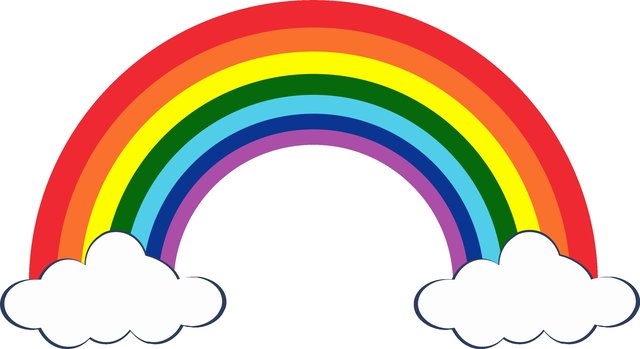
Адамдар бұл ең әдемі табиғат құбылысының табиғаты туралы бұрыннан қызықтырды.
- Информатика
- Математика, Геометрия
- Қазақ әдебиеті
- Қазақ тілі, әдебиет, іс қағаздарын жүргізу
- География, Экономикалық география, Геология, Геодезия
- Биология, Валеология, Зоология, Анатомия
- Әлеуметтану, Саясаттану
- Астрономия
- Ән, Мәдениет, Өнер
- Қаржы, салық және салық салу, банк ісі, ақша несие және қаржы
- Қоршаған ортаны қорғау, Экология
- Мәдениеттану
- ОБЖ
- Психология, Педагогика
- Философия
- Физика, Химия
- Русский язык
- Спорт
- Тарих
- Биотехнология
- Экономика и менеджмент
- Медицина
- Архитектура
- Дінтану








